В июне этого года стартовала официальная продажа русифицированной версии браслета от компании Xiaomi. Он поддерживает бесконтактную оплату с помощью карт MasterCard. На деле пользователи постоянно сталкиваются с проблемой, когда пытаются добавить карту в официальное приложение.

Даю вам полную информацию по устранению этой ошибки. Почему возникает этот сбой? У вашего аккаунта неправильная локализация. В графе «Страна» должно быть указано «РФ» либо другая официально поддерживаемая страна. То есть, если браслет для Украины, то именно это государство должно быть указано в поле.
- Рекомендуется удалить связанное приложение Mi Fit или аналогичное;
- Далее удаляем Mi Fit зайдя в «Настройки» и раздел «Аккаунт и безопасность»;
- После удаления заходим в Mi Fit используя Mi аккаунт, в котором указан регион «Россия»;
- При таком подходе карта должна привязаться.
Более подробная информация есть в соответствующей ветке форума 4PDA: https://4pda.ru/forum/index.php?showtopic=996832&st=0#entry97463052.
Если это условие не соблюсти, карту добавить в приложение вы не сможете. То есть, локализация аккаунта должна соответствовать той стране, где вы по факту сейчас находитесь. Если же и в этом случае ошибка не устраняется, тогда существует проблема с работой сервера компании. Или он перезагружен, или произошел временный сбой.

Тогда просто подождите и чуть позже повторите попытку. Как можно исправить ошибку? Быстрее всего зарегистрировать новый аккаунт с правильной локализацией. Вся статистика из старого аккаунта легко переносится с помощью экспорта данных через веб-интерфейс. Или второй вариант.
Вам нужно сменить страну в соответствующем поле. Для этого зайдите в настройки аккаунта. Вот только с помощью приложения это сделать невозможно. Вам придется зайти в аккаунт через веб-интерфейс Xiaomi.
Теперь при возникновении ошибки «Не удалось загрузить данные Mi Band 4 NFC банковская карта» вы знаете что делать. Если получилось – напишите в комментариях помогла ли вам смена региона привязать карту.
Актуальное на этой неделе:

11.04.2022
Если вам на карту неожиданно пришли деньги, что делать?
Когда поступают деньги на карту, владелец обычно знает, что и откуда «падает». Родственник прислал, долг…
Далее

06.04.2022
Как добавить VPN на Андроид через настройки
Ограничения доступа в интернет раздражает и не дает использовать интересные подключения. Проблема решается…
Далее

06.04.2022
Как создать канал в Telegram: пошаговое руководство и советы
Собственный Telegram-канал может завести любой человек. Мессенджер в данном случае никого не ограничивает. При…
Далее

19.03.2022
Код ошибки 60-02 и 01-03 в Сбербанк Онлайн – как исправить?
«Сбербанк онлайн» — это удобный сервис, позволяющий проводить финансовые манипуляции из любой точки мира….
Далее
Некоторые смарт-браслеты серии Mi Band предлагают не только мощные возможности по отслеживанию физической активности и сна, а также просмотра уведомлений, но и возможности бесконтактной оплаты покупок в магазинах. Это действительно очень удобная функция, которая не требует наличия смартфона. Рассмотрим, как активировать эту функцию в фитнес-трекере Mi Band и привязать банковскую карту.
Какие браслеты поддерживают бесконтактные платежи

В России официально продаются две модели фитнес-браслета Xiaomi Mi Band с поддержкой NFC — это Mi SmartBand 4 NFC (MGW4059RU) и Mi Smart Band 6 NFC (BHR4954GL).
Mi Band 4 NFC появился на российском рынке в 2020 году, а Mi Band 6 NFC оказался на полках российских магазинов совсем недавно — осенью 2021 года. По состоянию на лето 2020 года Россия стала первой страной мира после Китай, где Xiaomi запустила свой платежный сервис Mi Pay (Xiaomi Pay).
Важно: данная инструкция актуальна только для официальных версий Mi Band NFC, продаваемых в России. Есть еще версии Mi Band с NFC для китайского рынка. Они отлично работают в КНР, но не поддерживают функцию бесконтактных платежей в РФ. Мы не рекомендует использовать модифицированные APK, котому что это может представлять опасность для ваших денежных средств.
Какие карты можно привязать к браслету

Платежная функция Mi Band NFC 4 и Mi Band NFC 6 разрабатывалась в сотрудничестве с платежной системой Mastercard. Вы можете подключить только карты Mastercard, настроить платежи с помощью карт Visa, «Мир» и «Золотая корона» не получится.
По состоянию на конец 2021 года смарт-браслеты Xiaomi Mi Band поддерживают бесконтактную оплату картами 15 российских банков, а также сервиса электронных платежей «ЮMoney» (бывш.«Яндекс.Деньги»). Полный список банков:
- Альфа-банк
- АО «Кредит Европа Банк (Россия)»
- Банк «Союз»
- Банк «Открытие»
- Банк «Русский Стандарт»
- ВТБ
- Газпромбанк
- Московский кредитный банк (МКБ)
- МТС банк
- Платежная система ЮMoney (ранее Яндекс.Деньги)
- Почта Банк
- ПСБ (Промсвязьбанк)
- Райффайзенбанк
- Росбанк
- РоссельхозБанк
- «Тинькофф» Банк
Xiaomi обещает расширить количество банков-эмитентов, но пока вы не сможете воспользоваться картами Сбербанка, Совкомбанка и других, менее популярных банков России. В качестве альтернативы вы можете создать себе цифровую карту в сервисе «ЮMoney» и переводить туда деньги с карт этих банков без комиссии.
В нашем примере мы будем использовать дебетовую карту Tinkoff Black. Вы можете ознакомиться с подробными условиями и оформить карту по ссылке.
Как настроить бесконтактные платежи в Mi Band NFC
Чтобы начать пользоваться бесконтактными платежами, нужно настроить этот функционал и привязать карту. Сделать это несложно, просто следуйте следующим шагам:
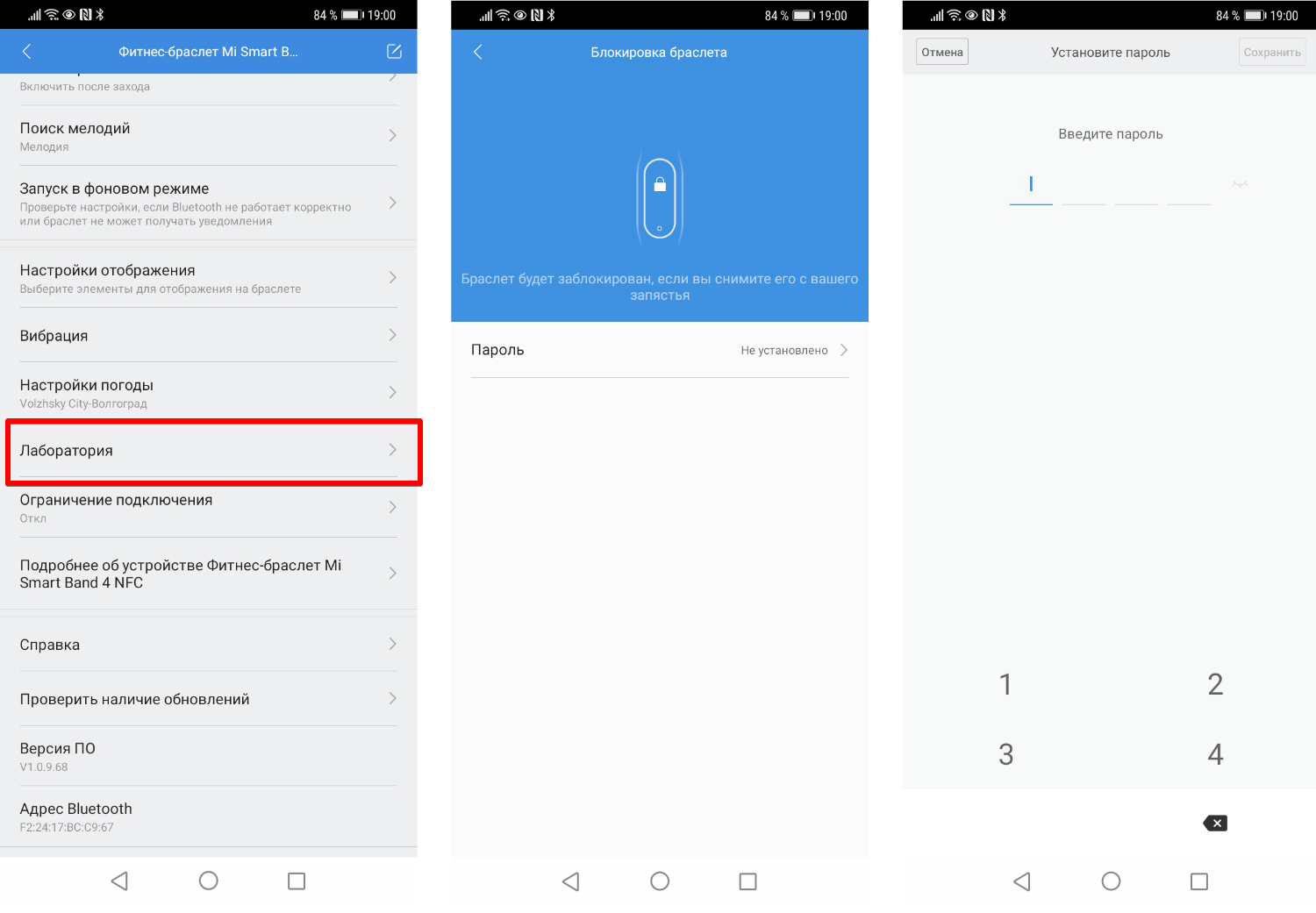
Примечание: чтобы повысить уровень безопасности зайдите в Mi Fit в раздел Лаборатория и установите четырехзначный код для разблокировки вашего Mi Band. При активации функции код нужно будет вводить при каждом снятии браслета с руки, а также раз в сутки. Данная функция поможет защититься от потери денежных средств в случае утери или кражи устройства.
Как оплачивать покупки с помощью Mi Band 4 NFC / Mi Band 6 NFC
Чтобы оплатить свои покупки с помощью браслета, выполните следующие действия:
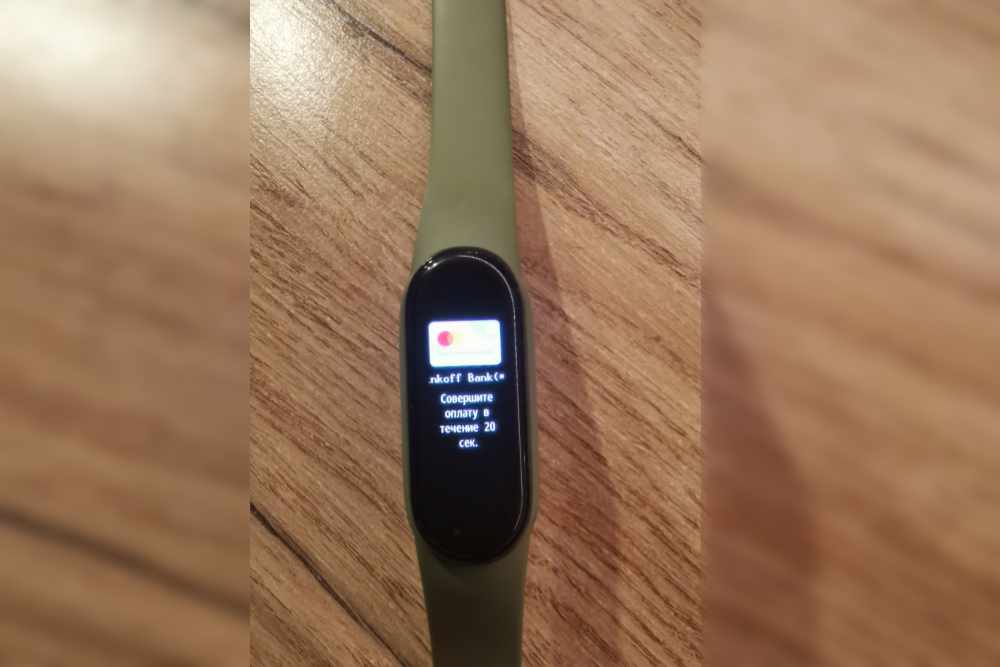
- Выберите в основном меню на браслете раздел Карты.
- С помощью свайпов выберите банковскую карту, с помощью которой вы хотите оплатить. Нажмите на кнопку со стрелкой.
- Будет активирован платежный режим, срок действия которого составляет 60 секунд. В этот интервал времени вам нужно поднести Mi Smart Band NFC к терминалу оплату, чтобы транзакция прошла. Если время истечет, то вам придется повторить активацию платежного режима.
Часто задаваемые вопросы:
Можно ли привязать «Тройку» или другую транспортную карту?
К сожалению, такая возможность не предусмотрена. Эта функциональность есть в китайских версиях Mi Band и успешно работает на территории Китая. Надеемся, в будущем такая возможность появится и у российских пользователей браслета.
Что произойдет в случае утери браслета?
Если вы включили дополнительную защиту в разделе Лаборатория, то постороннее лицо не сможет получить доступ к платежным функциям, пока не подберет искомую комбинацию. За это время вы сможете спокойно заблокировать или заморозить карту и сообщить банку о случившемся.
Данные моей карты окажутся на китайских серверах? Что с безопасностью?
Технология проведения платежей разрабатывалась компанией Mastercard, которая использовала свою многолетнюю экспертизу для создания наиболее безопасного опыта. Поэтому переживать на этот счет не стоит.
Сколько карт можно привязать?
Xiaomi Mi Band поддерживает привязку до 6 карт Mastercard.
Требуется ли смартфон для оплаты?
Нет, достаточно только самого браслета. Связь со смартфоном в момент платежа может отсутствовать у Mi Band.
Возможные ошибки:
Не удается привязать карту. До этого был китайский Mi Band.
Скорее всего, вы создавали свой аккаунт с регионом Китай, а не Россия, и он не подходит для работы с банковскими картами. Вам следует создать новый аккаунт и синхронизировать его с браслетом.
Согласно установленным правилам, привязать банковскую карту к фитнес-браслету Mi Band с NFC можно только в том случае, если реальный регион использования совпадает со страной, выбранной в мобильном приложении Mi Fit. А если это не так, то на экране появляется сообщение такого содержания: «Не удалось загрузить данные». Как же исправить ошибку? А достаточно легко, выполнив удаление аккаунта со смартфона и выбрав подходящий для работы регион. О том, как это сделать правильно, читайте в пошаговой инструкции.

Пример ошибки
Как исправить ошибку?
Чтобы исправить ошибку с привязкой карты в приложении Mi Fit, необходимо выполнить следующие действия:
- Открываем настройки смартфона.
- Переходим в раздел «Аккаунты и синхронизация».

Удаляем аккаунт Mi Fit
- Находим там учетную запись от приложения Mi Fit, нажимаем «Еще», а затем «Удалить».
- Подтверждаем действие и заново входим в программу, в этом случае установив правильный регион (в нашем случае – Россию).

Добавляем карту в приложение, предварительно выбрав правильный регион
- Приступаем к привязке банковской карты, отсканировав и указав ее номер. Также потребуется поставить галочку в пункте, отвечающем за согласие с условиями использования.

Проверяем, что карта успешно добавлена
- Выбираем «Далее» и проверяем наличие ошибки.
Таким образом, теперь вы знаете, как исправить ошибку «Не удалось загрузить данные» при привязке фитнес-браслета Mi Band к официальному приложению Mi Fit. Оказалось, что для решения проблемы необходимо сначала удалить учетную запись с телефона, а затем при повторном входе выбрать правильный регион. Если остались дополнительные вопросы, то смело задавайте их в комментариях! Мы постараемся ответить вам в кратчайшие сроки!
Оценка статьи:




 (15 оценок, среднее: 2,73 из 5)
(15 оценок, среднее: 2,73 из 5)
![]() Загрузка…
Загрузка…
Самое читаемое:

17.03.2022
Как установить дополнительные виджеты на экран телефона Андроид
Если у Вас возникли сложности с тем, чтобы добавить виджеты приложений на смартфон, то это пошаговое руководство…
Далее

17.03.2022
Как очистить кэш телеграмма на телефоне Андроид
Люди, которые активно используют мессенджеры, зачастую не догадываются о том, что в их мобильных гаджетах…
Далее

17.03.2022
Как скопировать ссылку на свой телеграмм Андроид
Любой из пользователей мессенджера Телеграм в тот или иной момент времени задавался вопросом, как узнать, где…
Далее

02.03.2022
Ошибка 104101 в Zoom – как исправить
Содержание1 Ошибка 104101 в Zoom – как исправить1.1 Причины ошибки1.2 Смена параметров брандмауэра Windows1.2.1 Отключение…
Далее
Илья
29.11.2021
Легально только на mi band 4 NFC работает, и то лишь с Mastercard, тут только шить модифицированную китайку, чтобы была поддержка наших карт
Ответить
Развернуть ветку
Илья
2.03.2022
Вот это ты конечно откопал, щас найду
Ответить
Развернуть ветку
Илья
2.03.2022
ну это типа вот, сиди кури
Ответить
Развернуть ветку
Связанный ящик
29.11.2021
Комментарий недоступен
Ответить
Развернуть ветку
Илья
29.11.2021
А версия русская или глобальная? Грубо говоря, где покупал?
Ответить
Развернуть ветку
Илья
29.11.2021
Так в МВидео вряд ли серые продают, так что у тебя офф версия, ты лучше поищи инфу, можно ли вообще завести NFC на стороннем от яблока устройстве
Ответить
Развернуть ветку
oYash
29.11.2021
В техподдержку банка попробуй написать. Для работы mi nfc у банка вроде должна быть такая фича.
Ответить
Развернуть ветку
Дмитрий Молчанов
29.11.2021
У меня такой же браслет. Нужно добавлять карту от Мастеркард. С другими картами процесс виснит. И вообще, очень убогий софт у ксями и доверия этой кривизне нет. Я в своем банке выпустил отдельную виртуальную карту(мастеркарт) и привязал ее к браслету, с установкой лимитов.
Ответить
Развернуть ветку
Илья
29.11.2021
У тебя тоже айфон? Мб там запрет от самого яблока какой-нибудь есть на использование NFC в сторонних смарт-устройствах?
Ответить
Развернуть ветку
Дмитрий Молчанов
29.11.2021
У меня все еще хуже, чем с айфоном. У меня санкционный хуавей. И вроде как работа NFC не сплитится на другое устройство. Сам браслет запрашивает «разрешение» на оплату не у телефона, а у сервисов ксяоми. По сути дела, браслет может быть привязан хоть к микроволновке.
Ответить
Развернуть ветку
Илья
29.11.2021
Так-то да, но это же ЭПОЛ, не забывай
Ответить
Развернуть ветку
Daniel Oldi
29.11.2021
4pda в помощь, там отдельный раздел 6 бенда есть со всеми вопросами
Ответить
Развернуть ветку
Глеб Выходцев
30.11.2021
В общем привязать можно только мастер карт, плюс браслет должен быть обновлён до последней прошивки. Другие карты не будут работать.
Ответить
Развернуть ветку
Z_R_K
30.11.2021
Советчики, блин. Проблема ещё с 4 бэнда. Решается удалением аккаунта и созданием нового с другим регионом, вроде. Только тогда можно добавить карту. Опять же на 4pda есть ветка по mi band 4 nfc. К уже имеющимся аккаунту привязать никак не получится. Гайд актуален и для 6 версии.
Ответить
Развернуть ветку
Ruslan Fffff
12.02.2022
Чтобы привязать карту, начните все заново. Создайте новый аккаунт на новой почте, активируйте аккаунт через эту почту в сообщении. Удалите карту, если до этого уже ввели ее, но она не активируется. Заново введите номер карты, имя нужно писать так же как в приложении банка, если на русском, значит пишем на русском. Все проверьте и активируйте.
У меня 2 часа ушло…
Ответить
Развернуть ветку
Эдгар Арутюнян
12.02.2022
Автор
Привет. Больше спасибо, что написали. Мы сделали то же самое, спустя пару часов после написания поста и это помогло.
Ответить
Развернуть ветку
Аляскович
29.11.2021
как я помню nfc этот работает только в китае и то в терминалах метро
Ответить
Развернуть ветку
Читать все 26 комментариев
Инструкция довольно простая
Российское представительство Xiaomi опубликовало предупреждение для пользователей умного браслета Mi Smart Band 4 NFC.

Как сообщается в официальном сообществе Mi Community, сервис платежей фитнес-браслета Mi Smart Band 4 NFC больше не будет поддерживаться в приложении Mi Fit версии 5.4.0 и ниже после 31 декабря 2021 года.

Пользователям, у которых установлена более старая версия, чем 5.5.0, требуется выполнить обновление до самой свежей версии и переподключить свою карту в меню банковских карт.
Подробная инструкция по обновлению сервиса платежей такая:
- Обновите приложение Mi Fit в Google Play или App Store.
- Выберите пункты «Профиль» > «Фитнес-браслет Mi Smart Band 4 NFC» > «Банковская карта», чтобы удалить токен и отвязать свою банковскую карту.
- Переподключите свои банковские карты.
 21 июня 2020
21 июня 2020  djvan
djvan

Компания Xiaomi 16 июня 2020 года официально начала продавать специальную русифицированную версию браслета четвертого поколения Mi Band с NFC, которая отныне поддерживает бесконтактную оплату картами MasterCard. Тем не менее, как оказалось, множество пользователей столкнулось с ошибкой при добавлении банковской карты в официальное приложение Mi Fit. К счастью, решить проблему довольно просто, полная информация в продолжении.
Причина появления ошибки «Не удалось загрузить данные / активировать карту» в приложении Ми Фит заключается в неправильной локализации аккаунта пользователя. Добавить карту можно только в Xiaomi-аккаунты, где поле «страна» заполнено как РФ; либо официально поддерживаемое государство (с недавнего времени появились специальные версии браслета для Украины, если браслет под украинский рынок, то аккаунт должен быть украинский); любое другое государство в списке будет вызывать данную ошибку, приложение попросту не добавит карту в приложение.
Если аккаунт соответствует локализации браслета, но все равно появляется данная ошибка, то это проблема серверов Xiaomi. Возможно, последние перегружены, или произошел сбой. В таком случае необходимо подождать некоторое время и попробовать снова.
Есть два варианта исправления:
- первый и наиболее быстрый — это зарегистрировать новый аккаунт с указанием страны проживания РФ (перенести статистику из предыдущего в него возможно через экспорт данных в файл через web-интерфейс Xiaomi Mi account);
- второй способ — это сменить страну пользователя в настройках аккаунта, к сожалению, в самом приложении Mi Fit такого пункта нет (необходимо идти в веб-интерфейс Xiaomi ).
Новости по теме:
Сохранить в закладкиСохраненоУдалено 2
Xiaomi Mi Smart Band 4 NFC – это один из самых популярных и востребованных фитнес-браслетов на рынке гаджетов. Помимо отслеживания активной деятельности, предоставления жизненно важных данных и общего состояния пользователя, устройство предлагает удобную функцию бесконтактной оплаты посредством NFC.
Мы расскажем, какие банки ее поддерживают, как добавить или удалить карту, как оплачивать и как использовать эту функцию в целом.
Содержание страницы
- 1 Удобство и безопасность
- 2 Как установить пин-код на браслете
- 3 Список банков, поддерживающих оплату браслетом
- 3.1 Обзор Xiaomi Mi Smart Band 4 NFC
- 4 Настройка NFC оплаты
- 4.1 Как добавить карту
- 4.2 Как удалить карту
- 4.3 Как проверить историю транзакций на Mi Smart Band 4 NFC
- 4.4 Служба поддержки клиентов Xiaomi
- 5 Как оплачивать браслетом Mi Band 4 NFC
- 6 Разблокировка и включение NFC на китайской версии Mi Band 4
- 7 Насколько безопасно оплачивать китайской версией
- 8 Ошибка 54006: не удалось загрузить данные
- 9 Что делать, если браслет утерян
- 10 Итог
Удобство и безопасность
Несмотря на удобство использования браслета в качестве инструмента бесконтактной оплаты, имеются и свои нюансы.
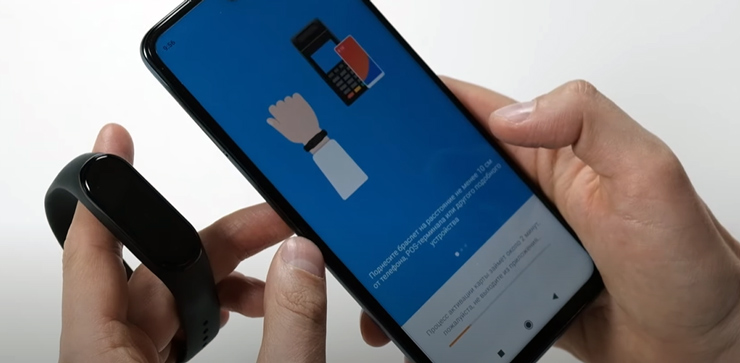
Начнем с того, что настраивается функция не самым удобным способом. Настройка системы платежей Mi Band 4 осуществляется независимо от платежной системы телефона. К тому же отсутствует поддержка Сбербанка и Альфа-Банка (хотя, возможно, в недалеком будущем это осуществимо).
Что касается безопасности, то здесь нужно полагаться только на свою бдительность. После привязки своей карты к браслету пользователь становится сам в ответе за защиту своих данных. Это связано с тем, что в гаджете не предусмотрено никакой высокотехнологичной системы защиты: только 4-х значный пароль, причем на время и количество попыток на то, чтобы подобрать код, — ограничений нет.
Тем не менее, советуем все-таки запаролить гаджет: это лучше, чем ничего. Устанавливается пин-код в настройках мобильного приложения Mi Fit, что позволяет активировать блокировку браслета при снятии его с запястья.
Рекомендуем на карте, которую вы планируете добавлять в браслет, установить лимит на осуществление расходных операций. При необходимости у вас будет возможность изменить дозволенную сумму.
Как установить пин-код на браслете
1Перейдите в пункт меню Профиль Мои устройства Mi Smart Band 4 NFC.
2Прокрутите вниз до строки «Лаборатория» и тапните по ней.
3В строчке «Пароль» нажмите на кнопку «Не задано».
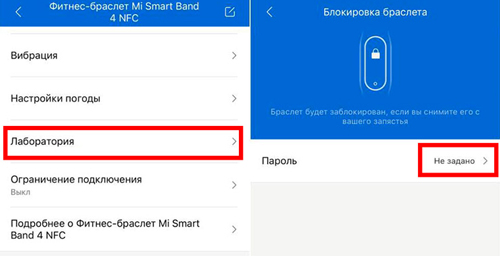
4Включите функцию блокировки браслета.
5В открывшемся окне введите любые четыре цифры, предложенные ниже.
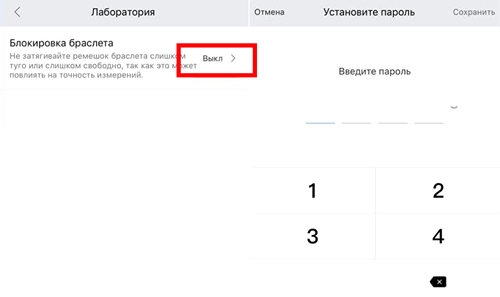
6Перезагрузите гаджет: через меню браслета Дополнительно Настройки Перезагрузка.
Список банков, поддерживающих оплату браслетом
Прежде чем начать пользоваться в Mi Band 4 технологией NFC для бесконтактной оплаты, стоит убедиться, поддерживает ли карта вашего банка платежи при помощи смарт-браслета.
Если вы владелец карты MasterCard, то сможете выполнять платежи с помощью Mi Smart Band 4, если она выпущена следующими банками:
- Райффайзенбанк
- Тинькофф Банк
- Банк Открытие
- Банк Русский Стандарт
- Яндекс.Деньги
- Россельхозбанк
- ПСБ
- ВТБ
- Московский Кредитный Банк
- АО «Кредит Европа Банк (Россия)»
Карты, которые не получится добавить:
- Visa
- Сбербанк
- AliPay
- Мир
- American Express
Со временем список карт и банков, поддерживающих оплату умным браслетом, будет расти. На странице официального сайта можно проверять информацию, касающуюся поддержки: https://www.mastercard.ru/ru-ru/consumer/online-services/contactless/xiaomi.html

Настройка NFC оплаты
Для того чтобы использовать функцию NFC, которая позволяет расплачиваться гаджетом на руке, необходимо выполнить некоторые настройки, а именно: активировать банковскую карту, с помощью которой будет осуществляться оплата.
Стоит учитывать, что привязка карты происходит через мобильное программное обеспечение Mi Fit, скачанное именно с российского онлайн-магазина Google Play Store. Это связано с тем, что Mi Fit, предоставленное на других площадках для поиска APK-файлов, таких как APKPure или Aptoide, не подойдет для бесконтактной оплаты в Российской Федерации.
Если у вас в телефоне отсутствует Google-сервисы, вы сможете скачать российскую версию Mi Fit на форуме 4PDA, чтобы функция NFC для платежей работала.
Как добавить карту
1Скачайте и установите в телефон приложение Mi Fit (если у вас оно уже установлено, версия должна быть не раньше 4.1.1).
2Запустите программу на смартфоне и создайте Mi аккаунт в регионе/стране Россия. В другом регионе привязать карту не получится.
3Войдите в созданную учетную запись.
4Подключите браслет Mi Band 4 NFC (если потребуется, дождитесь обновления прошивки).
5В меню Профиль Мои устройства кликните по названию браслета.
6Найдите пункт «Банковская карта» и войдите в него.
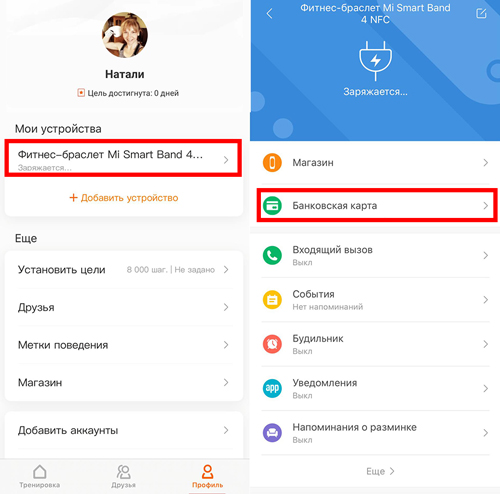
7Внесите в поля все необходимые данные вашей MasterCard: номер, имя держателя, срок действия пластика и код CVC2 с обратной стороны карты.
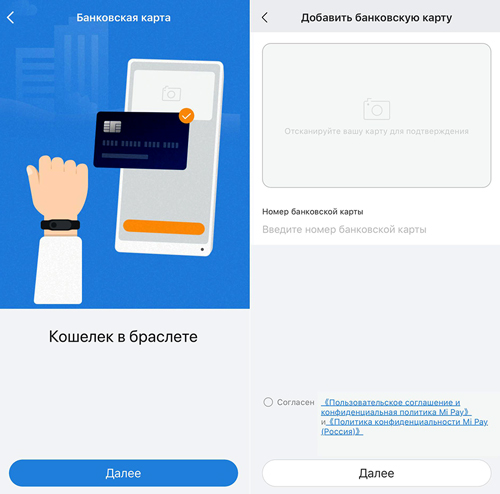
8Подтвердите регистрацию карты с помощью смс или электронной почты.
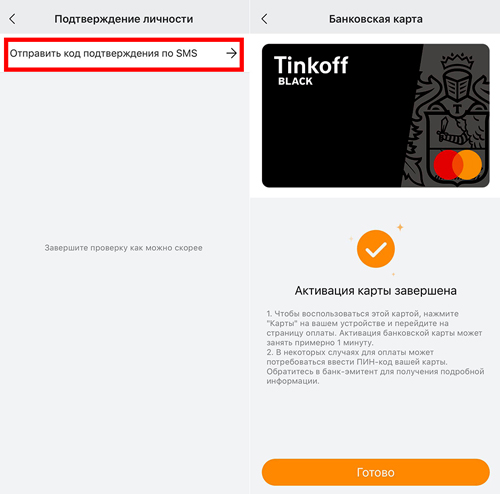
Важно знать:
- Во время авторизации карты код подтверждения может быть запрошен не более 3-х раз.
- Процесс активации после получения подтверждающего кода выполняется в течение 1 часа. Если по каким-то причинам в данный промежуток времени активировать карту не удалось, нужно ее удалить и выполнить процедуру привязки снова.
- Не закрывайте окно активации карты во время всей операции добавления. Иначе может произойти сбой и вам придется удалять карту и повторять процесс заново.
Как удалить карту
1Запустите программу Mi Fit и войдите в свою учетную запись.
2Перейдите в меню Профиль Мои устройства Mi Smaty Band 4 NFC.
3В разделе Банковская карта отыщите пункт Удалить карту.
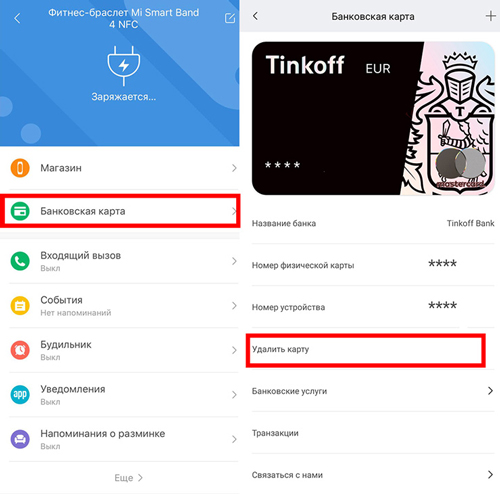
Как проверить историю транзакций на Mi Smart Band 4 NFC
1Зайдите в приложение Mi Fit.
2Профиль Мои устройства – тапните по названию браслета.
3Перейдите в пункт Банковская карта.
4Найдите строку «Транзакции». Для просмотра доступно 10 последних операций.
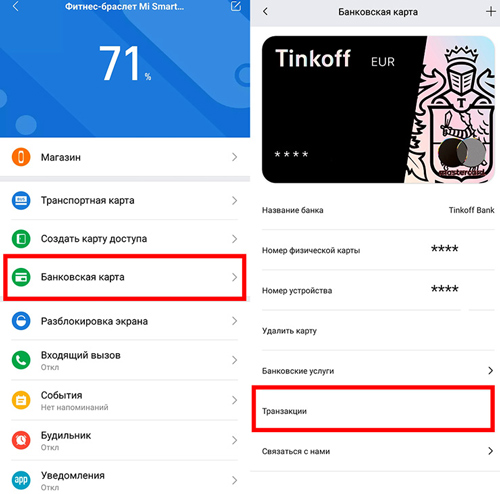
Служба поддержки клиентов Xiaomi
При возникновении каких-либо вопросов или трудностей во время работы с браслетом, вы можете связаться со службой поддержки Xiaomi:
Телефон: 8-800-775-66-15
E-mail: [email protected]
Часы работы: 9:00 — 20:00 МСК, Пн. – Пт.
Как оплачивать браслетом Mi Band 4 NFC
Осуществление платежа может происходить даже без подключения Mi Band 4 NFC к смартфону. Для этого следуйте нашей инструкции:
- Активируйте дисплей нажатием сенсорной кнопки под экраном.
- Если требуется, введите 4-х значный код для разблокировки браслета.
- Пролистайте меню до раздела «Карты».
- Выберите ту, которой хотите рассчитаться.
- Нажмите на стрелочку для совершения платежа.
Как только вы поднесете Mi Band близко к терминалу, транзакция подтвердится вибрацией браслета.
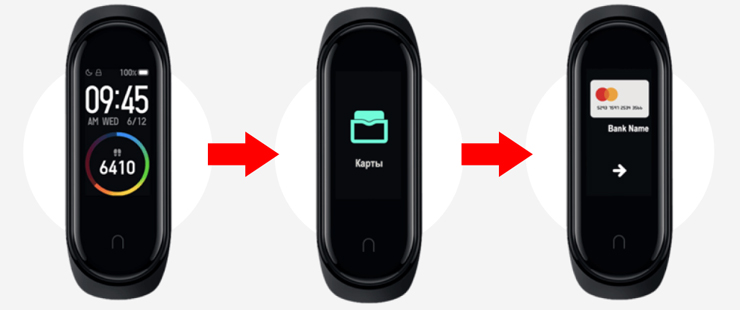
Важно! Если в течение 60 секунд деньги не спишутся, процедуру оплаты придется повторить сначала. Иногда для совершения транзакции может потребоваться ввод пин-кода на POS терминале.
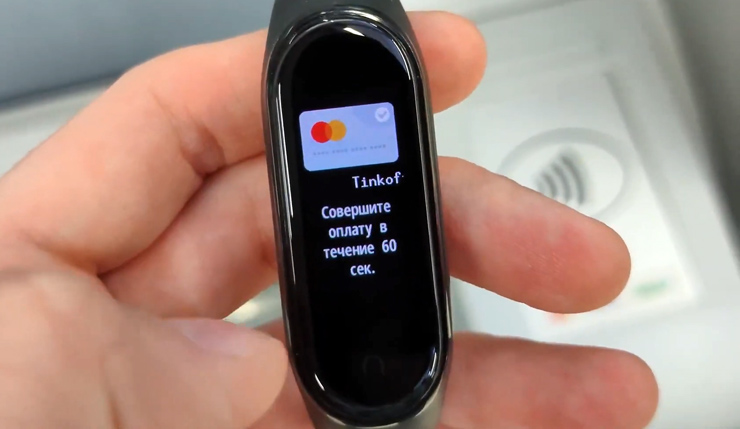
Разблокировка и включение NFC на китайской версии Mi Band 4
Для того чтобы можно было пользоваться функцией NFC на китайской версии Mi Band 4, требуется установка в телефон кастомного программного обеспечения Mi Fit. Суть состоит в том, что при подключении к нему китайского браслета, на него поступает обновление с российской прошивкой.
- Скачайте APK-файл модифицированного приложения Mi Fit.
- Установите в телефон эту программу.
- Запустите ее и создайте аккаунт в регионе «Россия».
- Выполните сопряжение браслета к аккаунту.
- После привязки начнется автоматическое обновление прошивки, дождитесь его окончания.
- Прикрепите свою банковскую карту (MasterCard). Как это делается, читайте ниже.
Насколько безопасно оплачивать китайской версией
Исходя из опыта пользователей, есть несколько аргументов, почему использование модифицированного приложения Mi Fit и привязка к нему своей карты – безопасно и выгодно:
- Во время перепрошивки браслета система оплаты не подвергается взлому, а информация о карте во время платежа все также зашифровывается в токен, который действует всего 60 секунд.
- Китайская модель на Aliexpress стоит дешевле.
Мы никому не навязываем свое мнение, а информация представлена лишь в ознакомительных целях и не является призывом к действию.
Ошибка 54006: не удалось загрузить данные
В приложении Mi Fit ошибка «Не удалось загрузить данные», или «Не удалось получить данные», может появиться во время привязки карты.
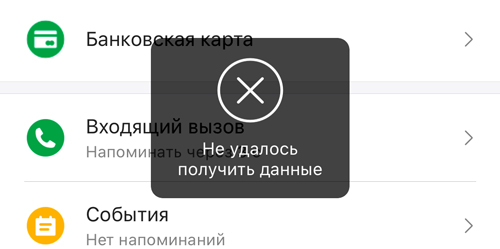
Что делать:
1Открепите браслет от своей учетной записи. Меню Профиль Мои устройства В самом низу кнопка Отключить.
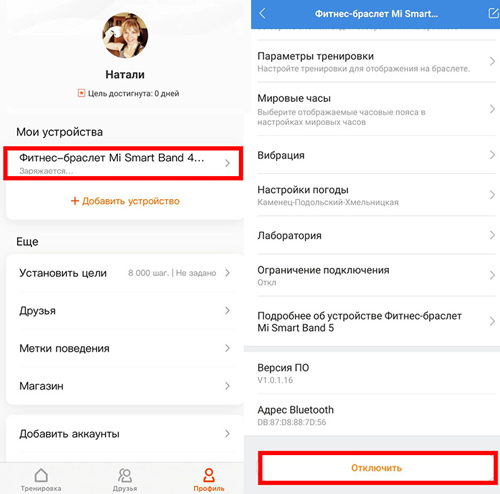
2Удалите свой аккаунт Mi Fit: меню Профиль Настройки Аккаунт и безопасность.
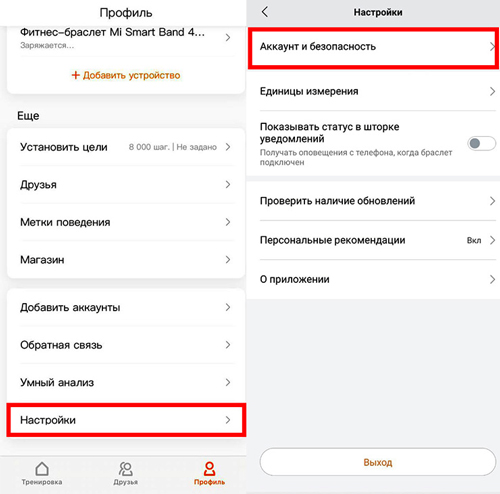
3Нажмите кнопку. Удалить аккаунт и подтвердите действие.

4Создайте новую учетную запись в регионе «Россия».
5Перезагрузите смартфон.
6Запустите приложение, войдите в учетку и подключите браслет.
Что делать, если браслет утерян
Дадим несколько рекомендаций, что делать, если вы потеряли браслет или его украли:
- Сразу после пропажи браслета зайдите в приложение Mi Fit и удалить оттуда все данные карты, которые вводились при ее активации (как удалить карту, описано ниже).
- Если доступа к программе нет, заблокируйте карту, посетив или позвонив в банк, который ее выдал.
Итог
Функция оплаты бесконтактным способом на фитнес-браслете Xiaomi Mi Smart Band 4 NFC в России работает. Нужно только учитывать некоторые нюансы, которые мы описали в нашей статье, и знать, как правильно воспользоваться данной возможностью.
Метод такой оплаты очень удобен особенно тем пользователям, у кого отсутствует модуль NFC в смартфоне. Тем не менее, опыт использования браслета вместо телефона во время совершения платежей показал, что процесс проведения транзакций с носимого устройства не намного быстрее процедуры, осуществляемой с помощью телефона. Может произойти неловкий момент, когда при покупке товара в магазине придется предъявить бонусную карту из приложения: в этом случае извлечение смартфона из кармана неизбежно.
Но есть один большой плюс: помимо спортивного трекера вы получаете возможность расплачиваться без пластиковой карты или налички, если вдруг решите сразу после пробежки зайти в магазин.
Несмотря на существующие ограничения, Mi Band 4 NFC вполне хорошо выполняет функцию платежного средства. Он стабильно работает в тех местах, где поддерживаются карты с технологией бесконтактных платежей PayPass и телефоны с NFC.
- Была ли полезной информация ?
- ДаНет
Десятки смарт-часов и фитнес-браслетов поддерживают бесконтактную оплату – что до недавнего времени оказывалось правдой для российских регионов лишь формально либо касалось только дорогих устройств от Apple. За популярные и доступные модели Xiaomi Amazfit или Sony SmartBand с приставкой NFC люди напрасно переплачивали, поскольку те были заточены под китайские платежные системы и бесполезны в магазинах за пределами Китая. Ценник у тех же моделей без NFC-модуля был ниже, а функционал в итоге нисколько не урезан.
Летом 2019-го стало известно о партнерстве корпораций Xiaoimi и MasterCard и планируемом запуске платежного сервиса Mi Pay в России. И спустя год фитнес-браслет Xiaomi Mi Smart Band 4 NFC стал первым бюджетным решением с официальной поддержкой бесконтактных платежей на территории РФ.

Содержание
- Только одна платежная система – MasterCard
- Какие банки поддерживает Mi Band 4 NFC
- Поддержка Сбербанка Mi Band 4 NFC
- Как настроить оплату на фитнес-браслете с помощью NFC
- Как привязать карту
- Как удалить карту
- Возможные проблемы
- Как оплачивать Mi Band 4 NFC
- Можно ли привязать транспортную карту
Только одна платежная система – MasterCard
Как показала печальная практика, пусть устройство и оснащено чипом НФС, оцифровка банковских карт может быть ограничена. Так как платежную функциональность в Ми Смарт Бэнд 4 обеспечила международная система платежей MasterCard, то рассчитываться с помощью браслета смогут только держатели этих карт.
Везде, где принимаются карты MasterCard, оплатить покупку можно с фитнес-браслета Mi Smart Band 4 NFC.
В привязке карт Visa и Мир будет отказано.
Не все российские банки, выпускающие карты MasterCard, поддерживают основной платежный сервис для Сяоми – Mi Pay. На данный момент с этой системой работают:
- Альфа-Банк;
- ВТБ;
- Тинькофф;
- банк «Союз»;
- банк «Открытие»;
- Газпромбанк;
- Кредит Европа Банк;
- Московский Кредитный Банк (МКБ);
- Почта Банк;
- ПСБ;
- Райффайзен Банк;
- РоссельхозБанк;
- Русский Стандарт;
- платежная система ЮMoney (Яндекс.Деньги).
Актуальный перечень банков, поддерживающих технологию Mi Pay, всегда можно уточнить на официальном сайте компании MasterCard: MasterCard для вас > Технология бесконтактной оплаты > Mi Smart Band 4 NFC.
Фитнес-браслет хранит данные 6 карт, независимо от банка держателя. По умолчанию средства списываются с последнего привязанного счета, что можно изменить с экрана часов в разделе «Карты» непосредственно перед оплатой – обычным тапом выбрать нужную карточку.

Поддержка Сбербанка Mi Band 4 NFC
Список банков и финансовых организаций, сотрудничающих с системой Mi Pay, постепенно расширяется, и любопытно, что Сбербанк среди них все еще не числится. Тем временем компания успела запустить свою систему платежных сервисов SberPay, а об интеграции с китайским аналогом подтвержденной информации не появлялось.
Хотя клиенты Сбербанка не могут напрямую воспользоваться деньгами со своего счета для бесконтактных платежей, сервис ЮMoney позволяет оформить виртуальную карту MasterCard. Цифровой аналог создается и обслуживается бесплатно, а главное, проблем с привязкой к Mi Smart Band 4 NFC не возникнет. Необходимую для покупок сумму перевести можно с любой карты Сбербанка без комиссии.
Как настроить оплату на фитнес-браслете с помощью NFC
Для подключения банковских карт в первую очередь потребуется авторизации в приложении Mi Fit, незаменимом для владельцев устройств Mi Band и Mi Scale. При создании учетной записи важно помнить, что гаджет с NFC-модулем работает только с указанием России в качестве региона.
Для дальнейшего пункта браслет Mi Smart Band 4 NFC должен быть подключен к смартфону. Для этого из меню «Профиль» необходимо будет перейти в раздел «Мои устройства», выбрать опцию добавления нового гаджета – браслета – и следовать подсказкам от приложения. После успешной синхронизации можно переходить к настройке платежей.
Чтобы функция NFC сработала, привязать карту необходимо через программу Mi Fit, установленную из магазина приложений Google Play Store или форума 4PDA (при отсутствии сервисов Google). Извлеченное из стороннего apk-файла приложение не подойдет для бесконтактной оплаты.
Как привязать карту
Итак, чтобы настроить бесконтактные NFC-платежи, требуется лишь активировать банковскую карту в приложении.
- В разделе «Мои устройства» с вкладки «Профиль» выберите Mi Smart Band 4 NFC.
- Откройте пункт «Банковские карты».
- Укажите реквизиты вручную или отсканируйте обе стороны добавляемой карты.
- Подтвердите авторизацию кодом из входящего SMS.
Как удалить карту
Количество одновременно поддерживаемых банковских карт ограничено, потому рациональнее отвязать те их них, что используются редко или более не обслуживаются банком. Чтобы удалить карту:
- запустите приложение Mi Fit;
- в личном профиле выберите устройство Mi Smart Band 4 NFC;
- перейдите в раздел «Банковская карта»;
- под интересующей картой тапните по строке «Удалить карту».
При утрате браслета для полной безопасности удаление всех привязанных карт из аккаунта Mi Fit обязательно. Дополнительно можно настроить блокировку трекера при снятии его с запястья. В качестве системы защиты предусмотрен четырехзначный код без ограничений на время и количество попыток ввода. Активируется данная опция через приложение:
- в настройках Mi Band 4 перейдите в раздел «Лаборатория», расположенный практически в самом конце списка;
- раскройте соответствующий пункт «Блокировка браслета»;
- включите функцию, составив пароль из цифр 1–4 (характеристики браслета, точнее аккуратные размеры и диагональ, ограничивают использование стандартного набора цифр от 0 до 9).
После рекомендуется перезагрузить фитнес-часы: меню устройства > Дополнительно > Настройки > Перезагрузка.
Возможные проблемы
Во время привязки карты владельцы устройства столкнулись с ошибкой «Не удалось загрузить данные» при выборе пункта «Банковская карта». Причина появления окошка «Не удалось активировать карту» заключается в неверной локализации аккаунта пользователя. При регистрации в графе «Страна» четко требуется указать РФ или Украину (так как существует версия браслета Mi Band 4 NFC для украинского рынка).
Указание любого другого государства вызовет ошибку 54006. Решение простое и предполагает регистрацию новой учетной записи:
- Открепите браслет от своего аккаунта: Профиль > Мои устройства > Mi Smart Band 4 NFC > Отключить.
- Удалите аккаунт Mi Fit: Профиль > Настройки > Аккаунт и безопасность > Удалить аккаунт.

- Создайте новую учетную запись, указав поддерживаемый регион. Перезагрузите телефон, подключите браслет и попробуйте привязать банковскую карту.
Все собранные ранее данные будут утеряны.
Не менее частая проблема – приложение Mi Fit не добавляет карту, хотя локализация браслета соответствует требованиям. Данная ошибка может возникать из-за перегрузки серверов Xiaomi (в этом случае остается повторить попытку через некоторое время) или невнимательности пользователя. Напомним, что не все карты MasterCard привязываются к фитнес-браслету.
Как оплачивать Mi Band 4 NFC
Оплата товаров и услуг с помощью фитнес-трекера происходит без подключения к телефону. Процедура незамысловата и умещается в несколько простых действий:
- Активация дисплея браслета нажатием сенсорной кнопки. При необходимости вводится четырехзначный пароль для разблокировки гаджета.
- Переход в раздел «Карты» в главном меню.
- Выбор банковской карты, с которой будут списаны средства для оплаты.
- Подтверждение платежа кликом по стрелке.
В течение последующей минуты необходимо будет поднести запястье с браслетом к терминалу. Если не уложиться в отведенные 60 секунд, потребуется повторно выполнить вышеописанную схему. Об успешной оплате Mi Band оповестит короткой вибрацией. Все проведенные через браслет платежи можно просмотреть в приложении Mi Fit в дополнительном меню конкретной карты.

Благодаря тому, что платить при помощи 4-го поколения фитнес-трекера Xiaomi можно без соединения со смартфоном, аксессуар особенно оценят спортсмены: на пробежку или тренировку необязательно брать с собой телефон и бумажник. А все скидки и выгодные предложения для держателей карт MasterCard будут учтены, ровно как при использовании пластикового варианта.
Можно ли привязать транспортную карту
Возможность оплачивать проезд в городском транспорте с гаджетом на запястье действительно существует, но действует только на территории Китая. Когда в России реализуют привязку транспортных карт, например Тройки, пока что неизвестно.
Притом воспользоваться фитнес-браслетом Mi Smart Band 4 NFC для оплаты проезда все же можно в метрополитене: специально оборудованные турникеты считывают бесконтактные банковские карты, а значит, приложить к ним можно и умные часы с чипом NFC.

После прочтения текста у вас останутся вопросы только к банку Грефа.
Огромное количество людей воспринимает трекеры Xiaomi не как продвинутые носимые устройства для спортсменов, а как обычные электронные часы с дополнительной функциональностью. Поэтому логично, что с момента запуска линейки фаны чаще всего просили у бренда добавить не модуль GPS, а чип для бесконтактных платежей. И сейчас китайцы действительно выпускают специальные NFC-версии трекеров.
Разумеется, такие модификации стоят дороже стандартных аксессуаров. Но некоторые пользователи после приобретения неожиданно для себя обнаруживают, что не могут даже добавить карту в фитнес-браслет. Ниже не только объясним, почему так происходит, но и расскажем всю остальную нужную информацию о Mi Band с NFC.
На момент написания поста вендор выпустил всего четыре модели с поддержкой бесконтактной оплаты:
- Xiaomi Mi Band 3 NFC — выведен из продажи.
- Xiaomi Mi Band 4 NFС — продаётся в России.
- Xiaomi Mi Band 5 NFC — продаётся в России.
- Xiaomi Mi Band 6 NFC — продаётся на AliExpress.

Почему функция может не работать?
С Mi Band 4 всё совсем просто. Это единственная модель линейки с NFC, которую производитель официально завёз в Россию, а значит, фича работает только на сертифицированных носимых устройствах. Если вы заказали версию для китайского рынка, то вы не сможете легально добавить карту в приложении. То же самое касается китайских версий Mi Band 3/5/6 с NFC — к сожалению, расплачиваться с их помощью возможно только на территории Китая.
Какие еще надо учесть нюансы в случае с четвёртым поколением? Во-первых, если вы постоянно пользуетесь картой Visa, то покупка окажется для вас совсем бесполезной, ведь «ми бэнд» подойдёт только держателям MasterCard. Во-вторых, клиентам «Сбера» о фитнес-браслете тоже можно забыть, ведь банк не входит в список эмитентов-партнёров. В-третьих, чтобы точно не ошибиться, обязательно проверяйте идентификатор товара при покупке. У нужной версии это MGW4059RU.

Какие банки поддерживают NFC в Mi Band 4?
На сайте бренда и платёжной системы речь пока идёт о 13 партнёрах. При этом Xiaomi пишет, что со временем число эмитентов будет расти:
- «ВТБ»
- «Альфа-банк»
- «Тинькофф»
- «Открытие»
- «Почта Банк»
- «Райффайзенбанк»
- «Россельхозбанк»
- «ЮMoney» (бывшие «Яндекс.Деньги»)
- «ПСБ»
- «Банк Союз»
- «Русский стандарт»
- «Кредит Европа Банк»
- «МКБ»
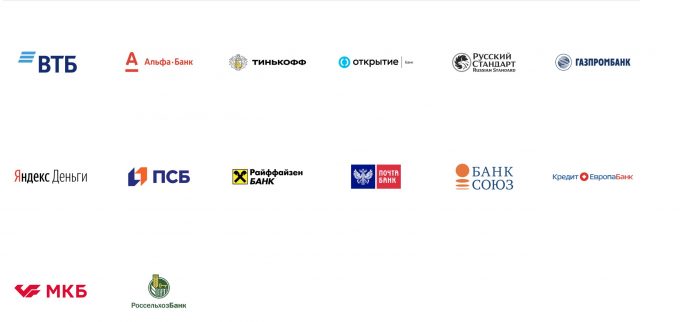
Можно ли включить NFC на китайском Mi Band?
Ещё год назад сторонний разработчик выложил версию приложения Mi Fit для тех, кто хочет пользоваться бесконтактной оплатой на китайской версии Mi Band 4 NFC. Схема работала следующим образом: вы сопрягаете свое устройство, а оно автоматически перепрошивается на ту самую сборку для российского рынка.
Но есть много нюансов. Первый — безопасность. Вы как минимум рискуете, внося данные своей карты в неофициальное приложение. Второй — вы скачиваете устаревший билд Mi Fit 4.2.0, хотя в Play Market уже висит версия 5.3.0. Третий — если вы пользуетесь iPhone, то придётся просить помощи у друга с Android-устройством, что не очень удобно. Четвёртый — у многих пользователей апп уже просто нормально не работает.
Так что проще реально купить РСТ-версию Mi Band 4 NFC. Сейчас она продаётся минимум за 2290 рублей в России. Согласитесь, не такой уж и высокий прайс за возможность не париться при настройке устройства.
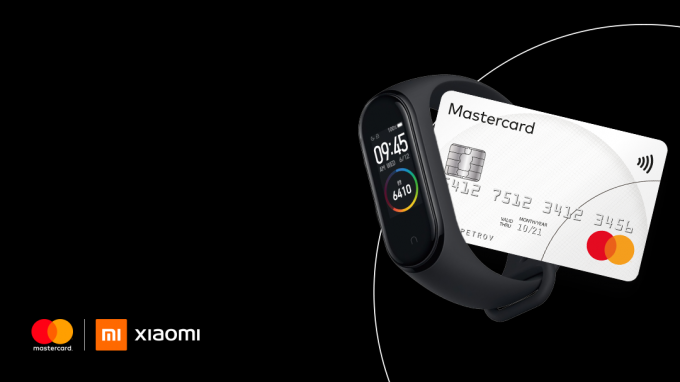
Как добавить карту в Mi Band с NFC?
В приложении Mi Fit при авторизации обязательно выберите регион «Россия», затем привяжите фитнес-браслет к смартфону и далее зайдите во вкладку «Устройства», где будет пункт «Фитнес-браслет Mi Smart Band 4 NFC». Зайдите во вкладку «Банковская карта» и введите все данные своей карточки. Останется лишь подтвердить авторизацию через SMS.

Как отличить обычный Xiaomi Mi Band 4 от версии с NFC?
Тоже деталь, о которой надо обязательно знать, если вдруг в каком-нибудь мелком магазине вам захотят подсунуть обычный Mi Band вместо нужного. Главное отличие заключается во внешнем виде — у обычной «четвёрки» в нижней части экрана нарисован кружок, а у NFC-версии на этом месте размещён перевёрнутый значок U.
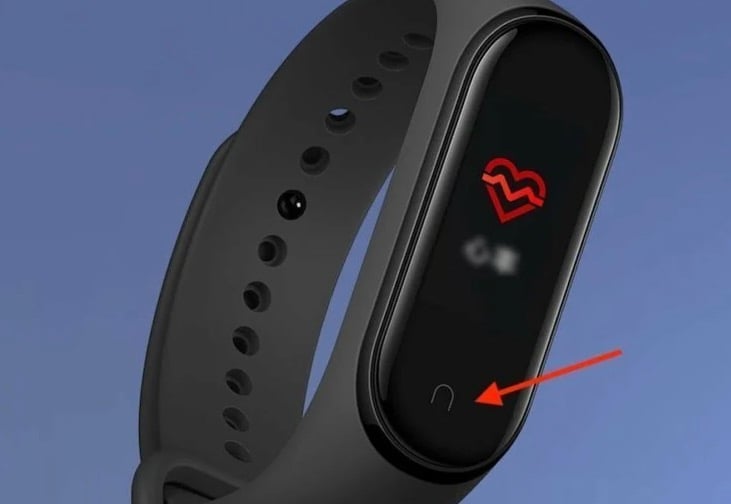
Приедет ли Mi Band 6 с NFC в Россию?
Ещё в начале июня Xiaomi и Mastercard объявили, что вместе будут и дальше работать над выпуском свежих моделей с NFC в России. Во всяком случае, босс российского подразделения бренда Юй Мань рассказал, что к релизу в РФ готовятся новые носимые устройства с поддержкой бесконтактных платежей:
«2020 г. научил нас тому, что бесконтактная оплата – это не только удобно и современно, но и безопасно. Mi Smart Band 4 NFC пришелся очень кстати и помог сделать шаг в сторону безналичного будущего даже для владельцев смартфонов без поддержки NFC. Вместе с партнерами из Mastercard мы не собираемся останавливаться на достигнутом, о чем свидетельствует подписанное сегодня соглашение. Я уверен, что новые носимые устройства с поддержкой бесконтактной оплаты, которые мы готовим к выпуску, полюбятся нашим покупателям не меньше, чем легендарный Mi Smart Band 4 NFC»
Так что теперь остаётся только ждать. Если всё-таки наличие модуля непринципиально, то советуем хватать обычный Mi Band 6 за 3 тысячи рублей уже сейчас. Но если трекер с NFC нужен уже сейчас, то всегда можете взять Mi Band 4 — вот линк с лучшими предложениями.
Подписывайся на канал «Палача» в Telegram
Подписывайся на лучшие скидки и экономь вместе с нами
Некоторые смарт-браслеты серии Mi Band предлагают не только мощные возможности по отслеживанию физической активности и сна, а также просмотра уведомлений, но и возможности бесконтактной оплаты покупок в магазинах. Это действительно очень удобная функция, которая не требует наличия смартфона. Рассмотрим, как активировать эту функцию в фитнес-трекере Mi Band и привязать банковскую карту.
Какие браслеты поддерживают бесконтактные платежи

В России официально продаются две модели фитнес-браслета Xiaomi Mi Band с поддержкой NFC — это Mi SmartBand 4 NFC (MGW4059RU) и Mi Smart Band 6 NFC (BHR4954GL).
Mi Band 4 NFC появился на российском рынке в 2020 году, а Mi Band 6 NFC оказался на полках российских магазинов совсем недавно — осенью 2021 года. По состоянию на лето 2020 года Россия стала первой страной мира после Китай, где Xiaomi запустила свой платежный сервис Mi Pay (Xiaomi Pay).
Важно: данная инструкция актуальна только для официальных версий Mi Band NFC, продаваемых в России. Есть еще версии Mi Band с NFC для китайского рынка. Они отлично работают в КНР, но не поддерживают функцию бесконтактных платежей в РФ. Мы не рекомендует использовать модифицированные APK, котому что это может представлять опасность для ваших денежных средств.
Какие карты можно привязать к браслету

Платежная функция Mi Band NFC 4 и Mi Band NFC 6 разрабатывалась в сотрудничестве с платежной системой Mastercard. Вы можете подключить только карты Mastercard, настроить платежи с помощью карт Visa, «Мир» и «Золотая корона» не получится.
По состоянию на конец 2021 года смарт-браслеты Xiaomi Mi Band поддерживают бесконтактную оплату картами 15 российских банков, а также сервиса электронных платежей «ЮMoney» (бывш.«Яндекс.Деньги»). Полный список банков:
- Альфа-банк
- АО «Кредит Европа Банк (Россия)»
- Банк «Союз»
- Банк «Открытие»
- Банк «Русский Стандарт»
- ВТБ
- Газпромбанк
- Московский кредитный банк (МКБ)
- МТС банк
- Платежная система ЮMoney (ранее Яндекс.Деньги)
- Почта Банк
- ПСБ (Промсвязьбанк)
- Райффайзенбанк
- Росбанк
- РоссельхозБанк
- «Тинькофф» Банк
Xiaomi обещает расширить количество банков-эмитентов, но пока вы не сможете воспользоваться картами Сбербанка, Совкомбанка и других, менее популярных банков России. В качестве альтернативы вы можете создать себе цифровую карту в сервисе «ЮMoney» и переводить туда деньги с карт этих банков без комиссии.
В нашем примере мы будем использовать дебетовую карту Tinkoff Black. Вы можете ознакомиться с подробными условиями и оформить карту по ссылке.
Как настроить бесконтактные платежи в Mi Band NFC
Чтобы начать пользоваться бесконтактными платежами, нужно настроить этот функционал и привязать карту. Сделать это несложно, просто следуйте следующим шагам:
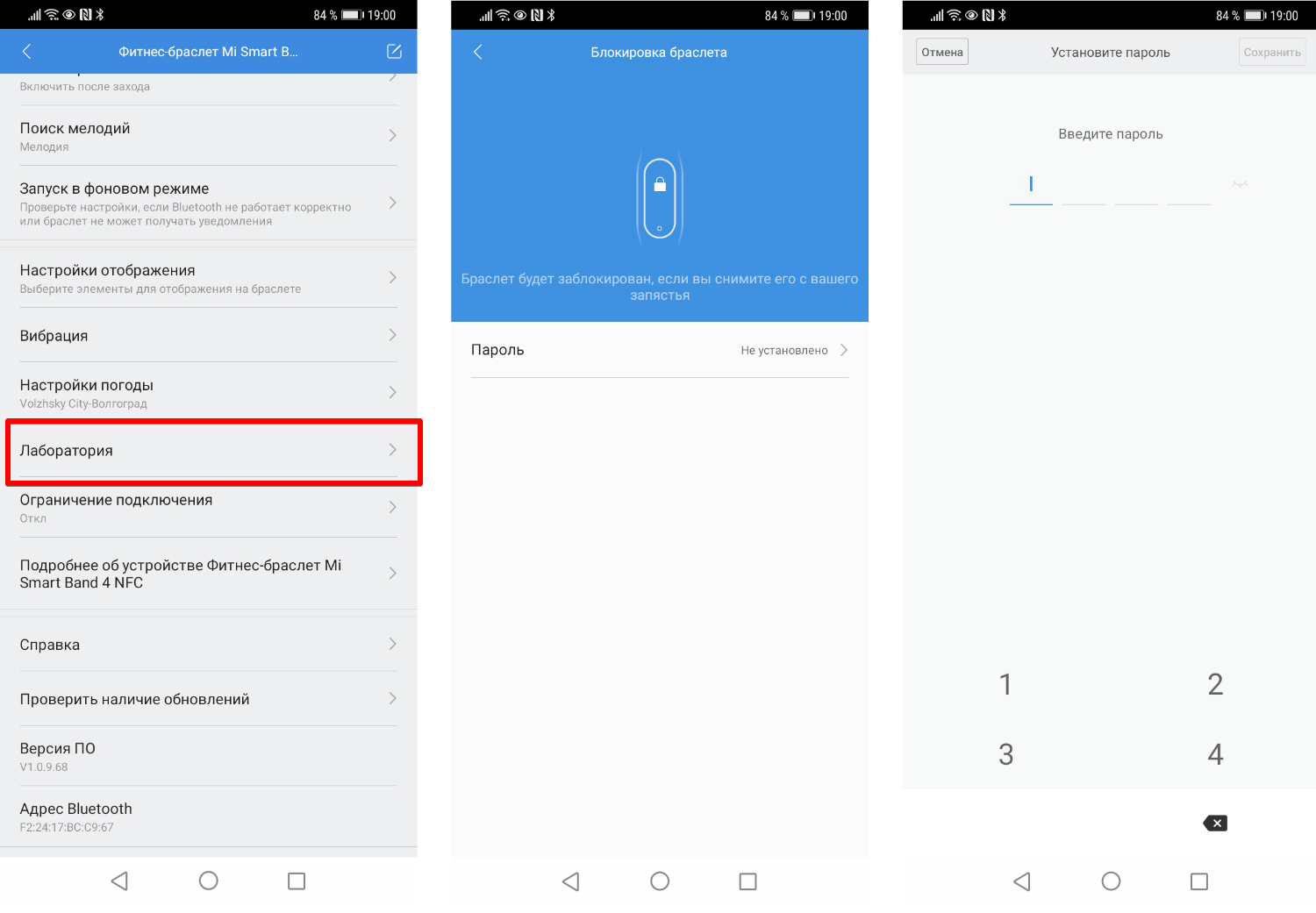
Примечание: чтобы повысить уровень безопасности зайдите в Mi Fit в раздел Лаборатория и установите четырехзначный код для разблокировки вашего Mi Band. При активации функции код нужно будет вводить при каждом снятии браслета с руки, а также раз в сутки. Данная функция поможет защититься от потери денежных средств в случае утери или кражи устройства.
Как оплачивать покупки с помощью Mi Band 4 NFC / Mi Band 6 NFC
Чтобы оплатить свои покупки с помощью браслета, выполните следующие действия:
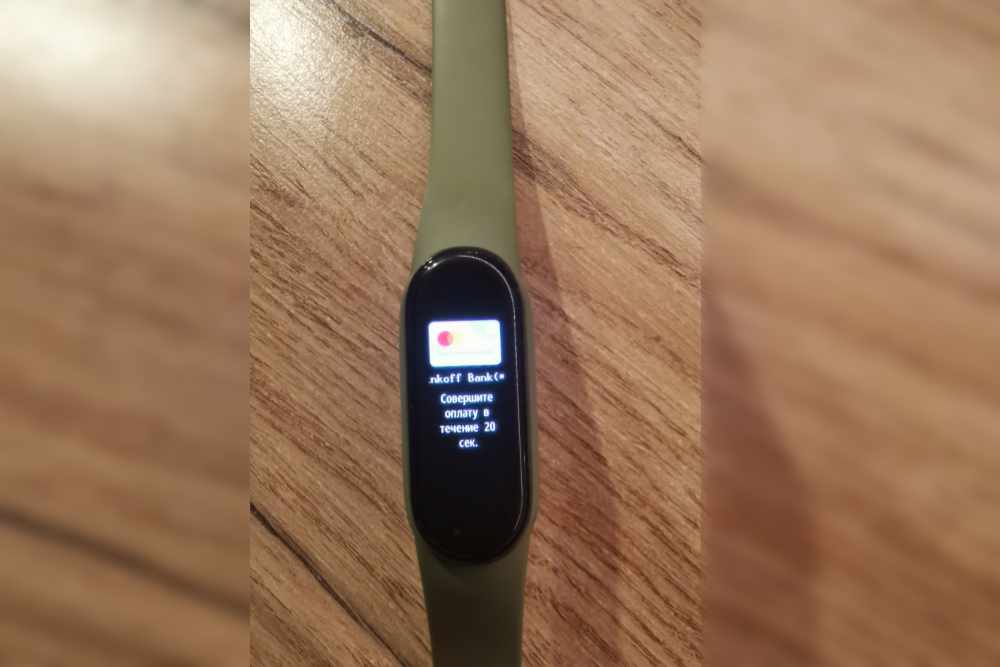
- Выберите в основном меню на браслете раздел Карты.
- С помощью свайпов выберите банковскую карту, с помощью которой вы хотите оплатить. Нажмите на кнопку со стрелкой.
- Будет активирован платежный режим, срок действия которого составляет 60 секунд. В этот интервал времени вам нужно поднести Mi Smart Band NFC к терминалу оплату, чтобы транзакция прошла. Если время истечет, то вам придется повторить активацию платежного режима.
Часто задаваемые вопросы:
Можно ли привязать «Тройку» или другую транспортную карту?
К сожалению, такая возможность не предусмотрена. Эта функциональность есть в китайских версиях Mi Band и успешно работает на территории Китая. Надеемся, в будущем такая возможность появится и у российских пользователей браслета.
Что произойдет в случае утери браслета?
Если вы включили дополнительную защиту в разделе Лаборатория, то постороннее лицо не сможет получить доступ к платежным функциям, пока не подберет искомую комбинацию. За это время вы сможете спокойно заблокировать или заморозить карту и сообщить банку о случившемся.
Данные моей карты окажутся на китайских серверах? Что с безопасностью?
Технология проведения платежей разрабатывалась компанией Mastercard, которая использовала свою многолетнюю экспертизу для создания наиболее безопасного опыта. Поэтому переживать на этот счет не стоит.
Сколько карт можно привязать?
Xiaomi Mi Band поддерживает привязку до 6 карт Mastercard.
Требуется ли смартфон для оплаты?
Нет, достаточно только самого браслета. Связь со смартфоном в момент платежа может отсутствовать у Mi Band.
Возможные ошибки:
Не удается привязать карту. До этого был китайский Mi Band.
Скорее всего, вы создавали свой аккаунт с регионом Китай, а не Россия, и он не подходит для работы с банковскими картами. Вам следует создать новый аккаунт и синхронизировать его с браслетом.
В июне этого года стартовала официальная продажа русифицированной версии браслета от компании Xiaomi. Он поддерживает бесконтактную оплату с помощью карт MasterCard. На деле пользователи постоянно сталкиваются с проблемой, когда пытаются добавить карту в официальное приложение.

Даю вам полную информацию по устранению этой ошибки. Почему возникает этот сбой? У вашего аккаунта неправильная локализация. В графе «Страна» должно быть указано «РФ» либо другая официально поддерживаемая страна. То есть, если браслет для Украины, то именно это государство должно быть указано в поле.
- Рекомендуется удалить связанное приложение Mi Fit или аналогичное;
- Далее удаляем Mi Fit зайдя в «Настройки» и раздел «Аккаунт и безопасность»;
- После удаления заходим в Mi Fit используя Mi аккаунт, в котором указан регион «Россия»;
- При таком подходе карта должна привязаться.
Более подробная информация есть в соответствующей ветке форума 4PDA: https://4pda.ru/forum/index.php?showtopic=996832&st=0#entry97463052.
Если это условие не соблюсти, карту добавить в приложение вы не сможете. То есть, локализация аккаунта должна соответствовать той стране, где вы по факту сейчас находитесь. Если же и в этом случае ошибка не устраняется, тогда существует проблема с работой сервера компании. Или он перезагружен, или произошел временный сбой.

Тогда просто подождите и чуть позже повторите попытку. Как можно исправить ошибку? Быстрее всего зарегистрировать новый аккаунт с правильной локализацией. Вся статистика из старого аккаунта легко переносится с помощью экспорта данных через веб-интерфейс. Или второй вариант.
Вам нужно сменить страну в соответствующем поле. Для этого зайдите в настройки аккаунта. Вот только с помощью приложения это сделать невозможно. Вам придется зайти в аккаунт через веб-интерфейс Xiaomi.
Теперь при возникновении ошибки «Не удалось загрузить данные Mi Band 4 NFC банковская карта» вы знаете что делать. Если получилось – напишите в комментариях помогла ли вам смена региона привязать карту.
Актуальное на этой неделе:

02.06.2023
Как отключить «Скрыть IP-адрес» для веб-сайта на iPhone
IP-адрес телефона является технически важной информацией, позволяющей идентифицировать пользователей в…
Далее

28.04.2023
Как охладить бойлеры в квесте Atomic Heart «В самое пекло»?
Atomic Heart предлагает захватывающий игровой процесс, который сочетает в себе различные элементы геймплея….
Далее

27.04.2023
Как получить атомные стикеры в Atomic Heart
Atomic Heart – это ожидаемая игра от российской студии Mundfish, которая предлагает игрокам уникальную смесь научной…
Далее

26.04.2023
Как отключить защиту Google Play Protect на Android
Google — крупная компания, у которой есть множество сервисов для мобильных устройств. Одним из таких сервисов…
Далее
 21 июня 2020
21 июня 2020  djvan
djvan

Компания Xiaomi 16 июня 2020 года официально начала продавать специальную русифицированную версию браслета четвертого поколения Mi Band с NFC, которая отныне поддерживает бесконтактную оплату картами MasterCard. Тем не менее, как оказалось, множество пользователей столкнулось с ошибкой при добавлении банковской карты в официальное приложение Mi Fit. К счастью, решить проблему довольно просто, полная информация в продолжении.
Причина появления ошибки «Не удалось загрузить данные / активировать карту» в приложении Ми Фит заключается в неправильной локализации аккаунта пользователя. Добавить карту можно только в Xiaomi-аккаунты, где поле «страна» заполнено как РФ; либо официально поддерживаемое государство (с недавнего времени появились специальные версии браслета для Украины, если браслет под украинский рынок, то аккаунт должен быть украинский); любое другое государство в списке будет вызывать данную ошибку, приложение попросту не добавит карту в приложение.
Если аккаунт соответствует локализации браслета, но все равно появляется данная ошибка, то это проблема серверов Xiaomi. Возможно, последние перегружены, или произошел сбой. В таком случае необходимо подождать некоторое время и попробовать снова.
Есть два варианта исправления:
- первый и наиболее быстрый — это зарегистрировать новый аккаунт с указанием страны проживания РФ (перенести статистику из предыдущего в него возможно через экспорт данных в файл через web-интерфейс Xiaomi Mi account);
- второй способ — это сменить страну пользователя в настройках аккаунта, к сожалению, в самом приложении Mi Fit такого пункта нет (необходимо идти в веб-интерфейс Xiaomi ).
Новости по теме:
Согласно установленным правилам, привязать банковскую карту к фитнес-браслету Mi Band с NFC можно только в том случае, если реальный регион использования совпадает со страной, выбранной в мобильном приложении Mi Fit. А если это не так, то на экране появляется сообщение такого содержания: «Не удалось загрузить данные». Как же исправить ошибку? А достаточно легко, выполнив удаление аккаунта со смартфона и выбрав подходящий для работы регион. О том, как это сделать правильно, читайте в пошаговой инструкции.

Пример ошибки
Как исправить ошибку?
Чтобы исправить ошибку с привязкой карты в приложении Mi Fit, необходимо выполнить следующие действия:
- Открываем настройки смартфона.
- Переходим в раздел «Аккаунты и синхронизация».

Удаляем аккаунт Mi Fit
- Находим там учетную запись от приложения Mi Fit, нажимаем «Еще», а затем «Удалить».
- Подтверждаем действие и заново входим в программу, в этом случае установив правильный регион (в нашем случае – Россию).

Добавляем карту в приложение, предварительно выбрав правильный регион
- Приступаем к привязке банковской карты, отсканировав и указав ее номер. Также потребуется поставить галочку в пункте, отвечающем за согласие с условиями использования.

Проверяем, что карта успешно добавлена
- Выбираем «Далее» и проверяем наличие ошибки.
Таким образом, теперь вы знаете, как исправить ошибку «Не удалось загрузить данные» при привязке фитнес-браслета Mi Band к официальному приложению Mi Fit. Оказалось, что для решения проблемы необходимо сначала удалить учетную запись с телефона, а затем при повторном входе выбрать правильный регион. Если остались дополнительные вопросы, то смело задавайте их в комментариях! Мы постараемся ответить вам в кратчайшие сроки!
Оценка статьи:




 (15 оценок, среднее: 2,73 из 5)
(15 оценок, среднее: 2,73 из 5)
![]() Загрузка…
Загрузка…
Самое читаемое:

10.02.2023
Как включить комментарии в Телеграмм канале
В последних версиях приложения Telegram появилось новшество – возможность оставления комментариев к посту….
Далее

17.03.2022
Как установить дополнительные виджеты на экран телефона Андроид
Если у Вас возникли сложности с тем, чтобы добавить виджеты приложений на смартфон, то это пошаговое руководство…
Далее

17.03.2022
Как очистить кэш телеграмма на телефоне Андроид
Люди, которые активно используют мессенджеры, зачастую не догадываются о том, что в их мобильных гаджетах…
Далее

17.03.2022
Как скопировать ссылку на свой телеграмм Андроид
Любой из пользователей мессенджера Телеграм в тот или иной момент времени задавался вопросом, как узнать, где…
Далее

